Comment exécuter Steam en tant qu'administrateur et pourquoi vous devrez peut-être le faire
Publié: 2020-06-28Si vous êtes un joueur sur PC, vous êtes probablement aussi un utilisateur de Steam. Steam est toujours l'une des meilleures plateformes de distribution numérique pour les jeux PC, avec des milliers de jeux et des millions d'utilisateurs. Il propose des jeux AAA d'un million de dollars et de petits jeux indépendants pour une personne auxquels les utilisateurs peuvent jouer et s'amuser.
Comme toutes les applications PC, cependant, le client Steam peut parfois rencontrer des problèmes. Si un jeu ne se met pas à jour, par exemple, Steam peut avoir besoin d'un accès administratif pour résoudre ce problème. Si vous faites suffisamment confiance à Steam pour le faire, savoir comment exécuter Steam en tant qu'administrateur peut résoudre certains de ces problèmes mineurs, ce que vous pouvez faire en suivant ces étapes.
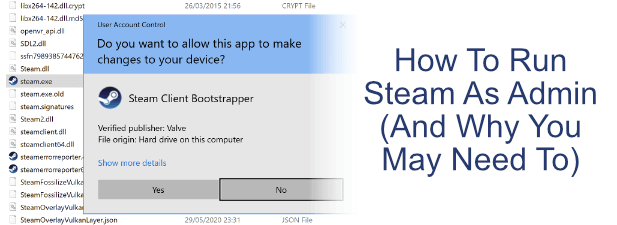
Exécuter Steam en tant qu'administrateur : avantages et inconvénients
Avant de commencer, il est important de savoir qu'il existe certains avantages et inconvénients que vous devez prendre en compte avant d'ouvrir Steam ou d'exécuter un jeu Steam en tant qu'administrateur sous Windows.
Pour commencer, l'exécution de n'importe quelle application en tant qu'administrateur lui donne plus de pouvoir sur votre PC pour éditer, exécuter ou modifier les fichiers et paramètres système critiques. Windows s'est développé au fil des ans pour essayer d'empêcher les éléments les plus sensibles de votre système d'exploitation d'être exposés à des applications qui ne nécessitent pas nécessairement un accès.
En accordant des privilèges d'administrateur Steam, vous renversez ces barrières. Bien que Steam lui-même ne présente pas nécessairement un risque de par sa conception, des bogues non découverts ou d'autres failles de sécurité pourraient être exploités pour abuser d'un client Steam fonctionnant avec un accès administrateur activé. La même chose pourrait également se produire pour les jeux que vous lancez à partir de Steam lui-même.
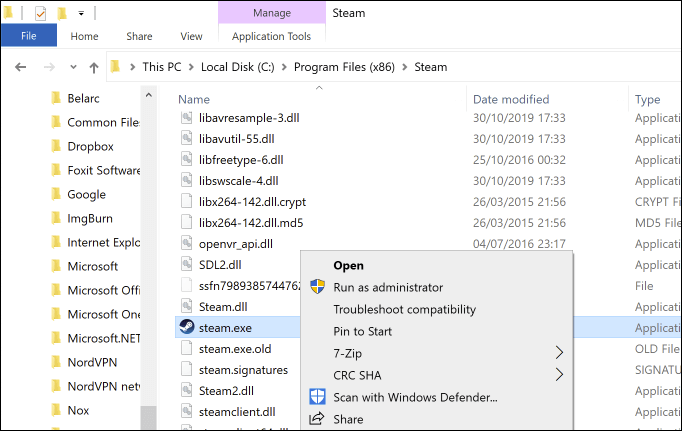
Dans certaines situations, cependant, il peut toujours être avantageux de savoir comment exécuter Steam en tant qu'administrateur pour résoudre les problèmes d'installation de jeux ou de mises à jour Steam. Les jeux plus anciens peuvent également bénéficier s'ils sont lancés à partir d'un client Steam avec administrateur activé, en particulier s'ils ont été conçus pour des plates-formes Windows plus anciennes.
Exécuter Steam en tant qu'administrateur est, en fin de compte, une question de jugement. Steam est un logiciel auquel vous pouvez probablement faire confiance, mais cela ne signifie pas qu'il n'existe pas de bogues ou de failles de sécurité qui pourraient être exploitées. Notre conseil est un conseil de prudence : si vous devez exécuter Steam en tant qu'administrateur, faites-le, mais uniquement si vous en avez réellement besoin.
Comment exécuter Steam en tant qu'administrateur sous Windows
Si vous avez pris en compte les risques, il existe plusieurs façons d'exécuter le client Steam ou d'exécuter un jeu Steam en tant qu'administrateur sur Windows 10. Les mêmes méthodes s'appliquent à tout jeu ou application que vous souhaitez exécuter avec l'administrateur. privilèges aussi.
Pour de nombreux utilisateurs, Steam se lancera automatiquement au démarrage de votre PC. Avant de commencer, assurez-vous que Steam n'est pas déjà en cours d'exécution sur votre PC pour vous assurer que vous pouvez le lancer avec des privilèges d'administrateur.
Bien qu'il existe plusieurs façons de lancer Steam avec un accès administrateur, le moyen le plus simple consiste à le faire à partir du menu Démarrer de Windows.
- Pour ce faire, entrez dans le menu Démarrer et recherchez Steam dans les listes d'applications, puis cliquez avec le bouton droit sur l'entrée. Dans le sous-menu Plus , cliquez sur l'option Exécuter en tant qu'administrateur .

- Si l'UAC est activé, Windows vous demandera de confirmer que vous souhaitez que Steam puisse apporter des modifications à votre PC. Cliquez sur Oui pour confirmer—Steam fonctionnera avec des privilèges d'administrateur à ce stade.
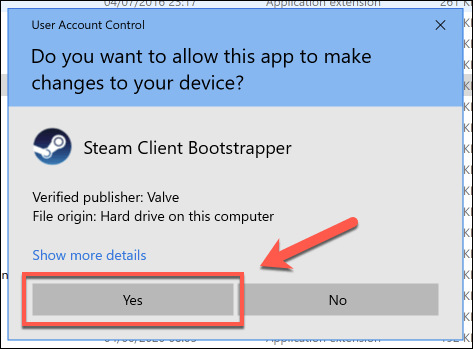
Une autre méthode pour activer Steam avec un accès administrateur consiste à créer un raccourci pour Steam, puis à configurer le raccourci afin que Steam s'exécute avec un accès administrateur lorsque vous le lancez.
- Pour ce faire, faites un clic droit dans l'explorateur de fichiers Windows ou sur votre bureau. Dans le menu qui s'affiche, appuyez sur Nouveau > Raccourci .
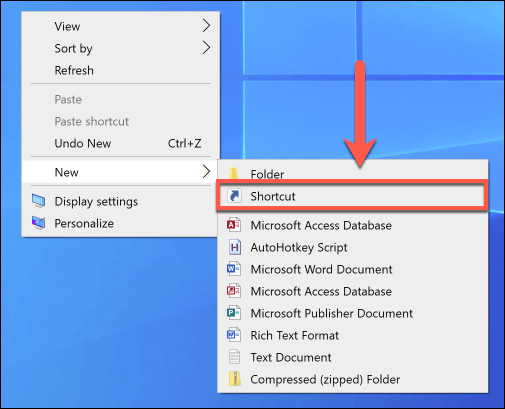
- Dans la fenêtre Créer un raccourci , cliquez sur Parcourir pour localiser l'exécutable steam.exe pour le client Steam. Par défaut, il est généralement installé dans le répertoire C:/Program Files (x86)/Steam . Une fois sélectionné, cliquez sur Suivant .
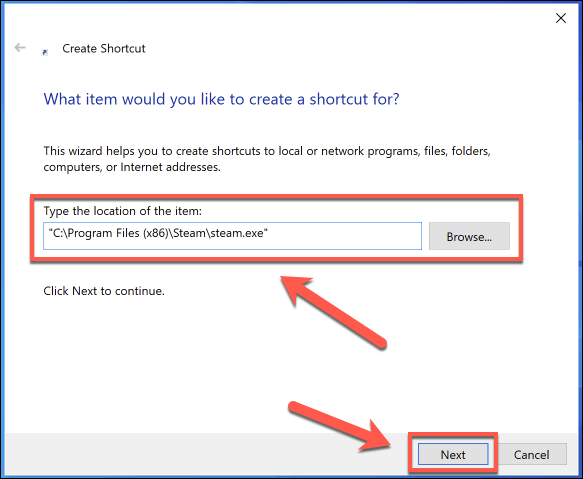
- Donnez un nom au raccourci, puis cliquez sur Terminer pour créer le raccourci.
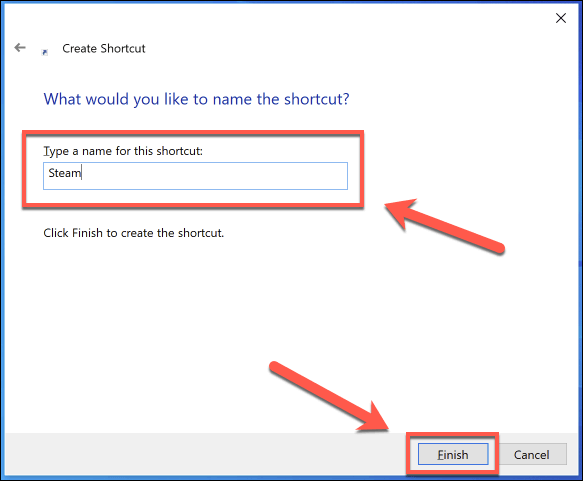
- Une fois le raccourci créé, faites un clic droit dessus et appuyez sur Propriétés .
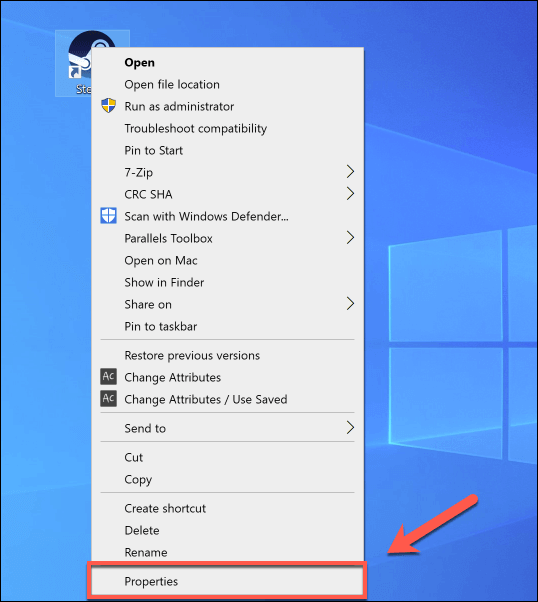
- Dans la fenêtre Propriétés , entrez dans l'onglet Compatibilité . Sous Paramètres , cliquez pour activer la case à cocher Exécuter ce programme en tant qu'administrateur , puis appuyez sur OK pour enregistrer.
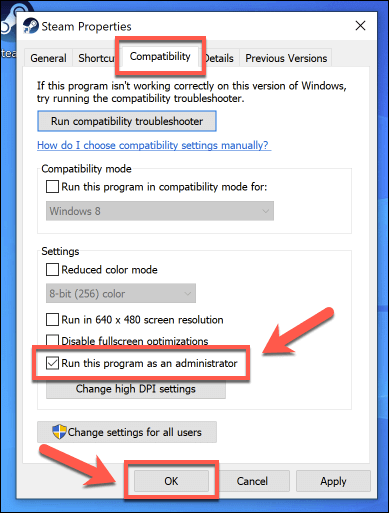
- Une fois le raccourci enregistré, double-cliquez dessus pour exécuter Steam avec l'accès administrateur activé.
Vous pouvez également exécuter l'exécutable steam.exe directement à partir du répertoire d'installation de Steam avec les privilèges d'administrateur activés. Ceci est similaire à la même méthode que ci-dessus, mais plutôt que de créer un raccourci, vous le faites directement dans l'exécutable.

- Pour ce faire, ouvrez le répertoire d'installation de Steam dans l'Explorateur de fichiers Windows (par défaut, C:/Program Files (x86)/Steam ). Cliquez avec le bouton droit sur le fichier exécutable steam.exe , puis cliquez sur Exécuter en tant qu'administrateur pour l'exécuter avec des privilèges d'administrateur.
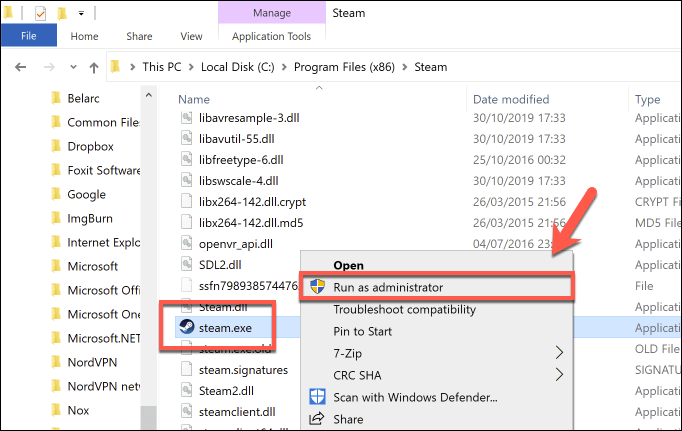
- Si l'UAC est activé, vous devrez confirmer que vous souhaitez que le client Steam s'exécute avec le pouvoir d'apporter des modifications. Cliquez sur Oui pour confirmer votre choix et lancez Steam avec des privilèges d'administrateur.
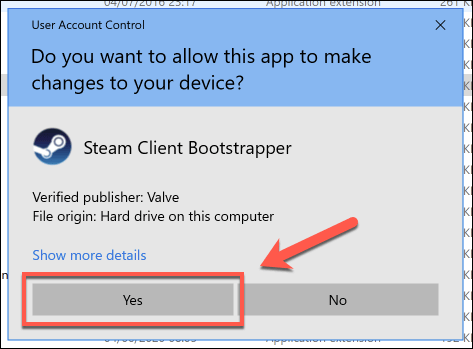
- Si vous souhaitez exécuter le client Steam en tant qu'administrateur à chaque fois que vous l'exécutez, faites un clic droit sur le fichier steam.exe à la place et cliquez sur Propriétés . Dans la fenêtre Propriétés , cochez la case Exécuter ce programme en tant qu'administrateur sous l'onglet Compatibilité , puis appuyez sur OK pour enregistrer.
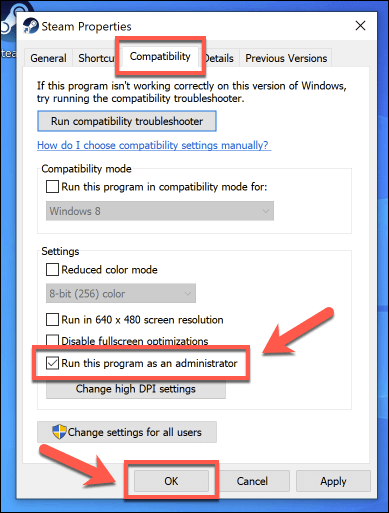
Exécuter Steam en tant que root sur macOS
Bien qu'il soit techniquement possible d'exécuter Steam en tant que compte superutilisateur root sur un Mac (similaire à donner des privilèges d'administrateur sur Windows), ce n'est pas nécessaire et ce n'est vraiment pas recommandé. La façon dont macOS gère les applications est assez différente de Windows, et il n'est pas obligatoire d'exécuter Steam de cette manière.
Toutes les autorisations requises par Steam sont demandées lors de la première exécution de Steam. Vous pouvez afficher, ajouter ou révoquer vous-même ces autorisations à partir du menu Préférences système , sous la section Sécurité et confidentialité .
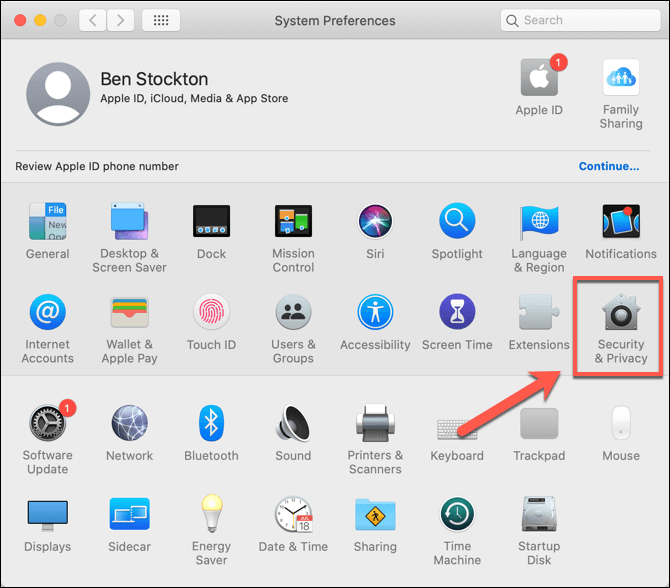
Alors oui, il est techniquement possible d'exécuter Steam en tant que superutilisateur sur macOS, mais cela ne devrait pas être quelque chose que vous envisagez de faire. Il ne peut pas être utilisé pour résoudre les problèmes avec le client macOS Steam de la même manière que la version Windows, donc si vous rencontrez des problèmes, vous devrez rechercher une autre méthode pour les résoudre.
Jouer sur Steam
Si vous savez comment exécuter Steam en tant qu'administrateur sous Windows, vous pouvez rapidement résoudre certains des problèmes les plus mineurs de Steam et revenir à ce pour quoi vous avez installé Steam : les jeux sur PC. Si vous avez besoin de nouveaux jeux pour jouer, vous pouvez essayer gratuitement de nouveaux jeux Steam, grâce aux week-ends de jeu gratuits et aux essais pour les jeux populaires.
Pour les propriétaires de Steam Link, vous pouvez diffuser vos jeux PC depuis Steam lui-même sur votre téléviseur. Si vous souhaitez montrer vos compétences en matière de jeu, vous pouvez même envisager d'utiliser Steam Broadcasting comme alternative à d'autres plates-formes telles que Twitch, en partageant votre propre gameplay avec d'autres passionnés.
